Üks asi, mida näete rakenduse installimisel alati, on teatud tüüpi loa küsimine. Mõned rakendused küsivad luba asjade jaoks, millel pole nende tegemistega mingit pistmist. Näiteks miks peab kalkulaator teadma sinu asukohta?
Probleem on aga selles, kui teil on tõesti vaja seda rakendust kasutada, kuid te ei tunne end selle küsitavate lubadega liiga mugavalt. Kui teil on rakendust tõesti vaja, saate rakenduse kasutamise ajal teha kompromisse ja lubada. Sellegipoolest peate rakendusele määrama seadmele juurdepääsu konkreetse viisi, et see juhtuks.
Kuidas muuta Androidi rakenduste luba
Kui installite rakenduse esimest korda ja see küsib teilt teie seadmele juurdepääsu luba, peaks üks valik Luba kõrval olema midagi sellist, nagu ainult selle rakenduse kasutamise ajal. Veelgi parem, kui rakendus pakub sellist valikut nagu Ainult seekord, valige see.
Kuid siiski on võimalik muuda luba rakenduste jaoks, mille olete juba installinud. Peate lihtsalt minema seadetesse ja mõne siin-seal puudutamisega saate õigusi oma äranägemise järgi muuta. Alustamiseks avage Seaded ja seejärel Rakendused ja load.
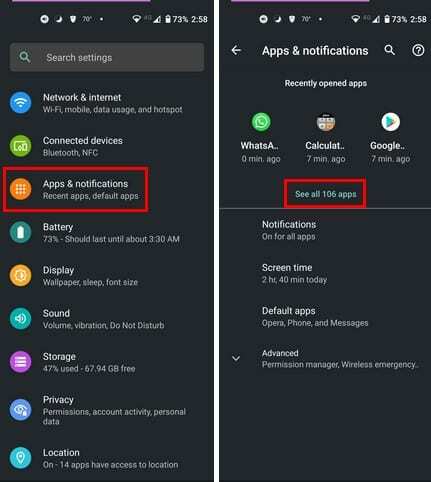
Otsige rakenduste loendist üles see, mille õigusi soovite muuta. Valige rakendus ja minge rakenduse lubade juurde. Valige konkreetne luba, mida soovite muuta, näiteks kaamera.
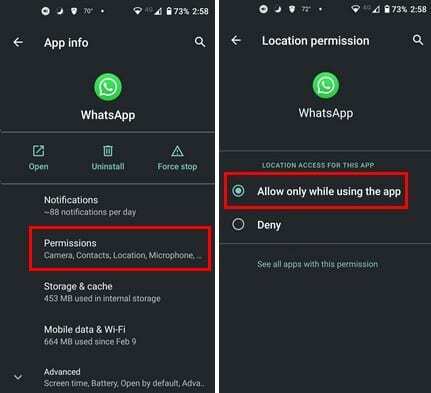
See on kõik. Peate lihtsalt korrata protsessi nende rakenduste puhul, mille õigusi soovite muuta. Kuid kui teil on vanem Android-seade, ei pruugi see valik saadaval olla. Sel juhul võite alati kasutada Väljaviskaja. See on tasuline rakendus, mis aitab teil oma rakenduse load kontrolli all hoida.
Rakenduse seadistamiseks peate järgima ainult ekraanil kuvatavaid juhiseid. Kui olete rakenduse seadistamise ja installimise lõpetanud, küsib Bouncer teilt, kas soovite selle eemaldada või alles jätta. Kui saate Bouncerilt märguande ja näete suvandit Ajakava, saate selle valiku abil ajutiselt rakenduse loa lubada ja mõne aja pärast selle tühistada.
Rakenduse hea asi on see, et see jätab meelde, kuidas te rakendusega suhtlete. Näiteks kui kipute konkreetse rakenduse kasutamisel alati valima sama loavaliku. Nii et järgmine kord, kui kasutate rakendust, teeb Bouncer sama, mida tegite rakenduse esmakordsel kasutamisel.
Järeldus
Hea uudis on see, et kui kahetsete teatud rakendusele teatud lubade andmist, ei olnud see lõplik otsus. Saate alati minna oma seadme seadetesse ja teha vajalikud muudatused. Rakenduse tulevaste lubade haldamiseks on teil abiks Bouncer. Kas muudate paljude rakenduste lubasid? Jagage oma mõtteid allolevates kommentaarides ja ärge unustage artiklit teistega sotsiaalmeedias jagada.